De 'Identiteit van deze website van de integriteit van deze verbinding kan niet worden geverifieerd'is een fout die meestal opduikt tijdens het bezoeken van een website.
Er wordt vaak gedebatteerd of dit een malware is, maar meestal is het slechts een waarschuwingsbericht dat een ongeldig certificaat aangeeft.
Browsers hebben een mechanisme dat er altijd voor zorgt dat de website die u bezoekt veilig is door de certificaten ervan te verifiëren. We hebben een functie die kan worden gebruikt om dit uit te schakelen, maar dat is absoluut niet aan te raden.
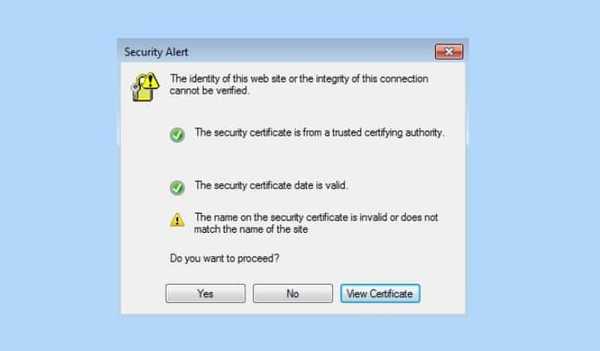
Het ergste is echter dat de foutmelding het scherm domineert en dat er niet veel aan kan worden gedaan. Zoals ik al eerder zei, is dit te wijten aan de discrepantie in het beveiligingscertificaat of het is het geval van een niet-vertrouwd certificaat.
De foutmelding gaat vergezeld van drie knoppen, ja, nee en bekijk het certificaat.
Als u weet hoe u een beveiliging moet analyseren, klikt u op Bekijken. In gevallen waarin u de website vertrouwt, klikt u gewoon op "Ja", zo niet klikt u op "Nee".
Voordat ik verder ga met de daadwerkelijke stappen voor probleemoplossing, zou ik persoonlijk een antivirusscan en een antimalwarescan aanbevelen. Volg de onderstaande stappen om het foutbericht 'De identiteit van deze website of de integriteit van deze verbinding kan niet worden geverifieerd' te verwijderen..
- Zoek naar "Configuratiescherm" in Windows Search. Zodra het configuratiescherm is geopend, selecteert u "Internetopties" en gaat u naar het tabblad Geavanceerd. Nu zou u een instellingen-tabblad met een checklist moeten kunnen zien. In de lijst worden de volgende opties aangevinkt.
- Controleer op intrekking van uitgeverscertificaten en Controleer op intrekking van de server. Zorg ervoor dat beide niet zijn aangevinkt en klik op Toepassen. Nadat u dit heeft gedaan, ziet u een klein waarschuwingsbericht met de volgende tekst: "Sommige instellingen worden beheerd door uw systeembeheerder." Onnodig te zeggen dat het negeren van de foutmelding ook betekent dat deze niet wordt weergegeven, zelfs niet in het geval van een echte certificaatfout.
Hoe individuele websites op de witte lijst te zetten?
Dit is de beste methode om het waarschuwingsmechanisme te behouden en toch de websites te gebruiken die u vertrouwt.
Ik vertrouw persoonlijk sommige websites en ik heb ze toegevoegd aan de lijst "Vertrouwde sites". Voordat u een website aan de vertrouwde lijst toevoegt, moet u ervoor zorgen dat deze veilig is. Om een website op de witte lijst te zetten, gaat u naar Zoekopdracht starten en typt u "inetcpl.cpl"
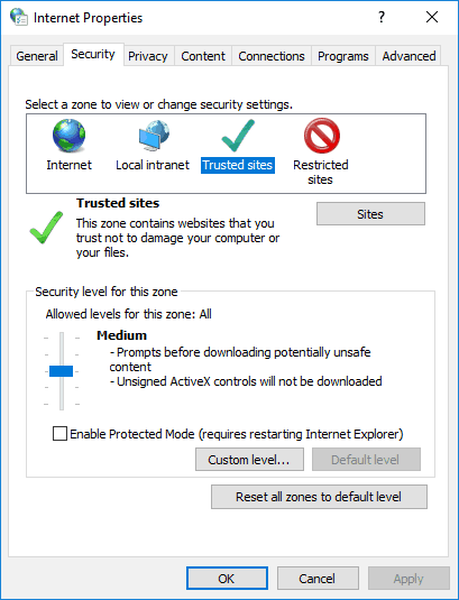
- Selecteer het tabblad Beveiliging klikken op Vertrouwde sites en klik vervolgens op de knop Sites. Voer in het dialoogvenster de URL in en klik op Sluiten> Toepassen> Afsluiten.
Servertest
Als u denkt dat Windows onnodige fouten genereert, is er een manier om de website te controleren. Ga naar SSL Server Test en kopieer en plak de URL in het veld "Hostnaam". Ik zou je persoonlijk aanraden om deze test te doorlopen.
Reset browserinstellingen en spoel de DNS door
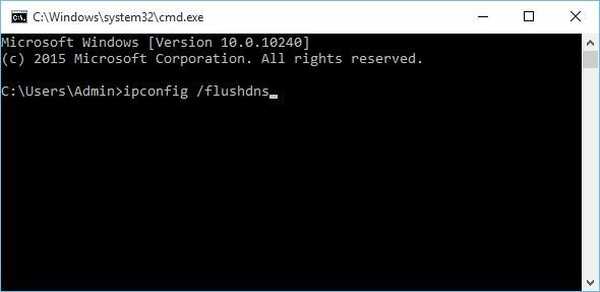
Reset de browserinstellingen en zorg ervoor dat alles inclusief de tijdelijke bestanden wordt verwijderd. Spoel ook de DNS door om volgende aanvragen voor dezelfde hostnaam te versnellen. Dit zorgt er ook voor dat de slechte hostnaam ook wordt gewist, zodat er geen ruimte is voor conflicten.
GERELATEERDE VERHALEN OM UIT TE CONTROLEREN:
- Oplossing voor de fout 'Deze website wordt mogelijk niet vertrouwd door uw browser'
- Hoe de 'Deze website is niet beschikbaar'-fout in Windows 10 te repareren
- Oplossing: "Er is een probleem opgetreden bij het veilig verbinding maken met deze website" Fout met ongeldig certificaat
- windows 10 fix
 Friendoffriends
Friendoffriends
![De identiteit van deze website of de integriteit van deze verbinding kan niet worden geverifieerd [FIX]](https://friend-of-friends.com/storage/img/images/the-identity-of-this-website-or-the-integrity-of-this-connection-cannot-be-verified-[fix]_2.png)


